Le ClearView Plus Filter est un outil puissant dans DxO PhotoLab 3, développé spécifiquement pour éliminer le brouillard et la brume des images tout en mettant en valeur les détails. Ce filtre améliore considérablement la qualité de l'image, en particulier dans des conditions d'éclairage difficiles. Dans ce guide, vous apprendrez à utiliser ClearView Plus efficacement pour obtenir des résultats époustouflants.
Principales conclusions
- Le filtre ClearView Plus n'est disponible que dans la version Elite de DxO PhotoLab 3.
- L'interface utilisateur est conçue de manière intuitive avec un seul curseur.
- Le filtre est particulièrement efficace pour améliorer les images prises dans des conditions brumeuses.
- Ne poussez pas les réglages à l'extrême pour éviter des résultats désagréables, comme des textures de peau trop retouchées.
Guide étape par étape pour utiliser le filtre ClearView Plus
Tout d'abord, ouvrez une image que vous souhaitez modifier. Appuyez ensuite sur le bouton de retouche d'image et sélectionnez la zone « Exposition » pour trouver le filtre ClearView Plus. Dans la version Elite de DxO PhotoLab 3, ce filtre est exclusif.
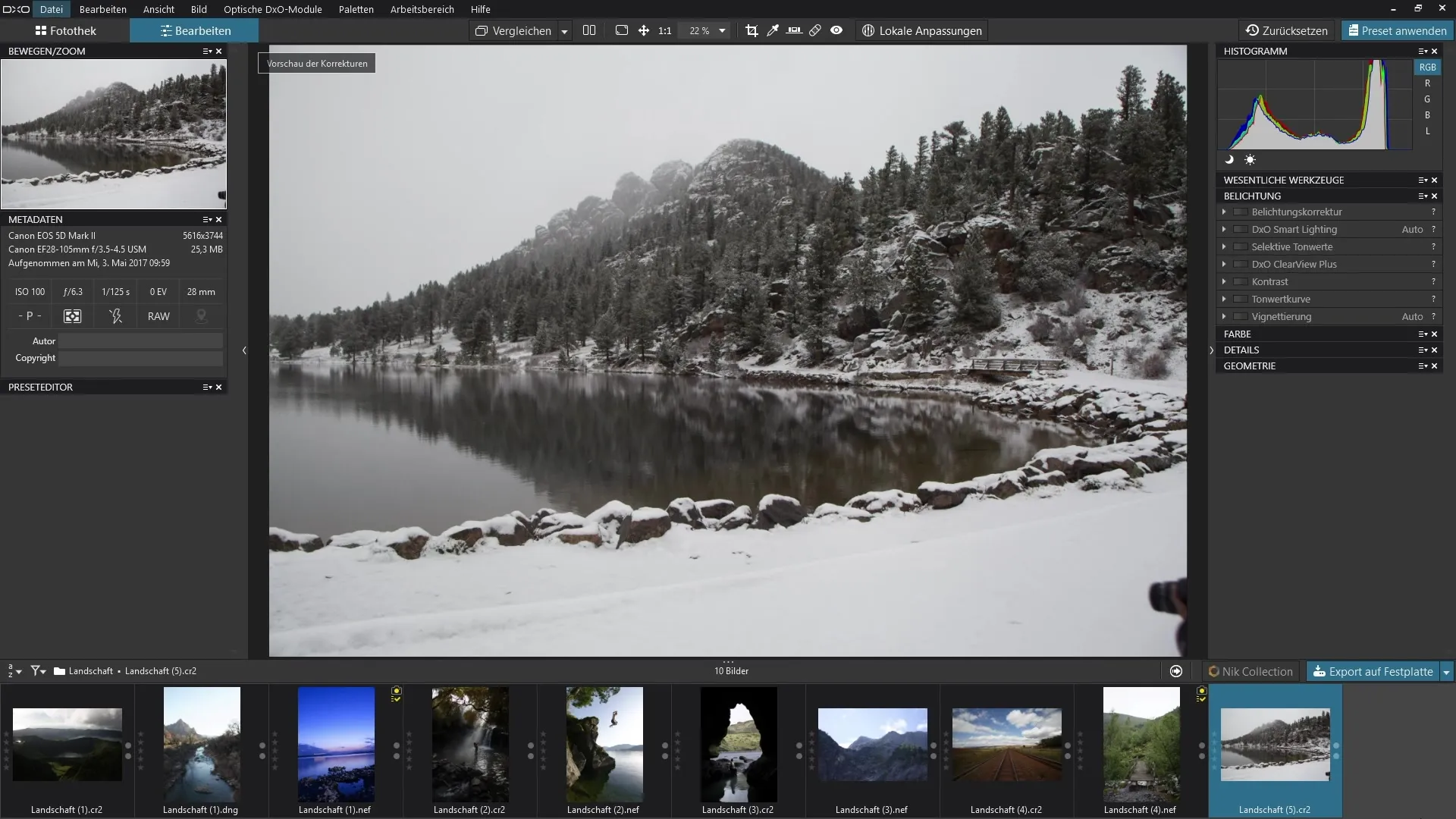
Pour montrer l'effet du filtre, commencez par régler le curseur sur zéro. Cela vous permettra de voir votre image dans son état d'origine, avant l'application du filtre. Vérifiez à quoi ressemble l'image sans le filtre et notez les zones que vous souhaitez améliorer ou mettre en valeur, en particulier dans les zones brumeuses.
Maintenant, sélectionnez le curseur pour ClearView Plus et faites-le glisser lentement vers la droite pour augmenter l'intensité du filtre. Faites attention à la façon dont les zones brumeuses derrière les montagnes deviennent progressivement plus claires et au contraste qui augmente dans l'image.
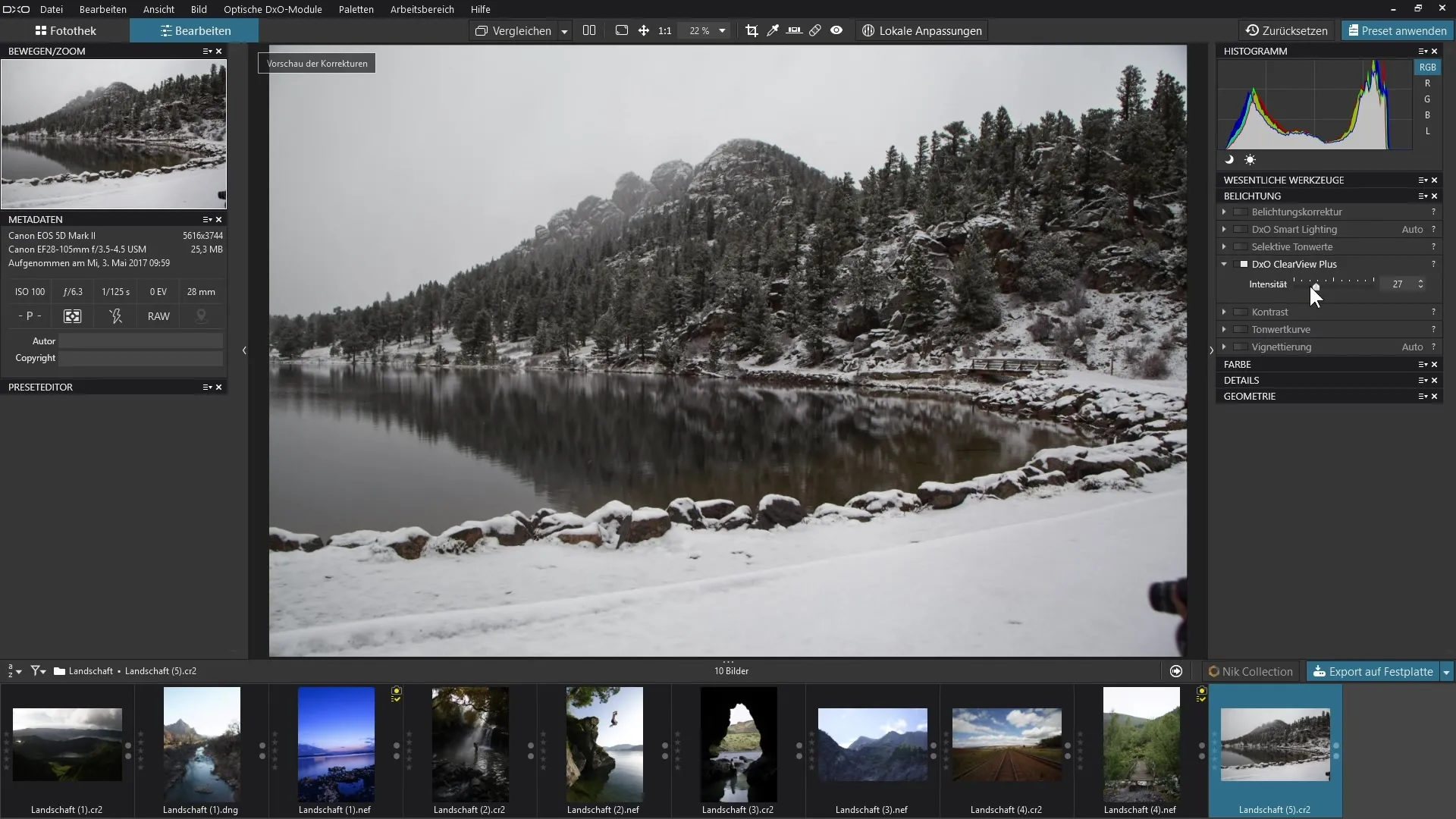
Une comparaison détaillée entre l'image originale et l'image retouchée vous montrera comment le filtre aide à mettre en valeur des détails qui étaient auparavant cachés. Si vous augmentez fortement l'intensité, vous constaterez que le brouillard disparaît et que le contraste augmente, mais cela peut également donner l'impression que l'image est trop retouchée à certains endroits.
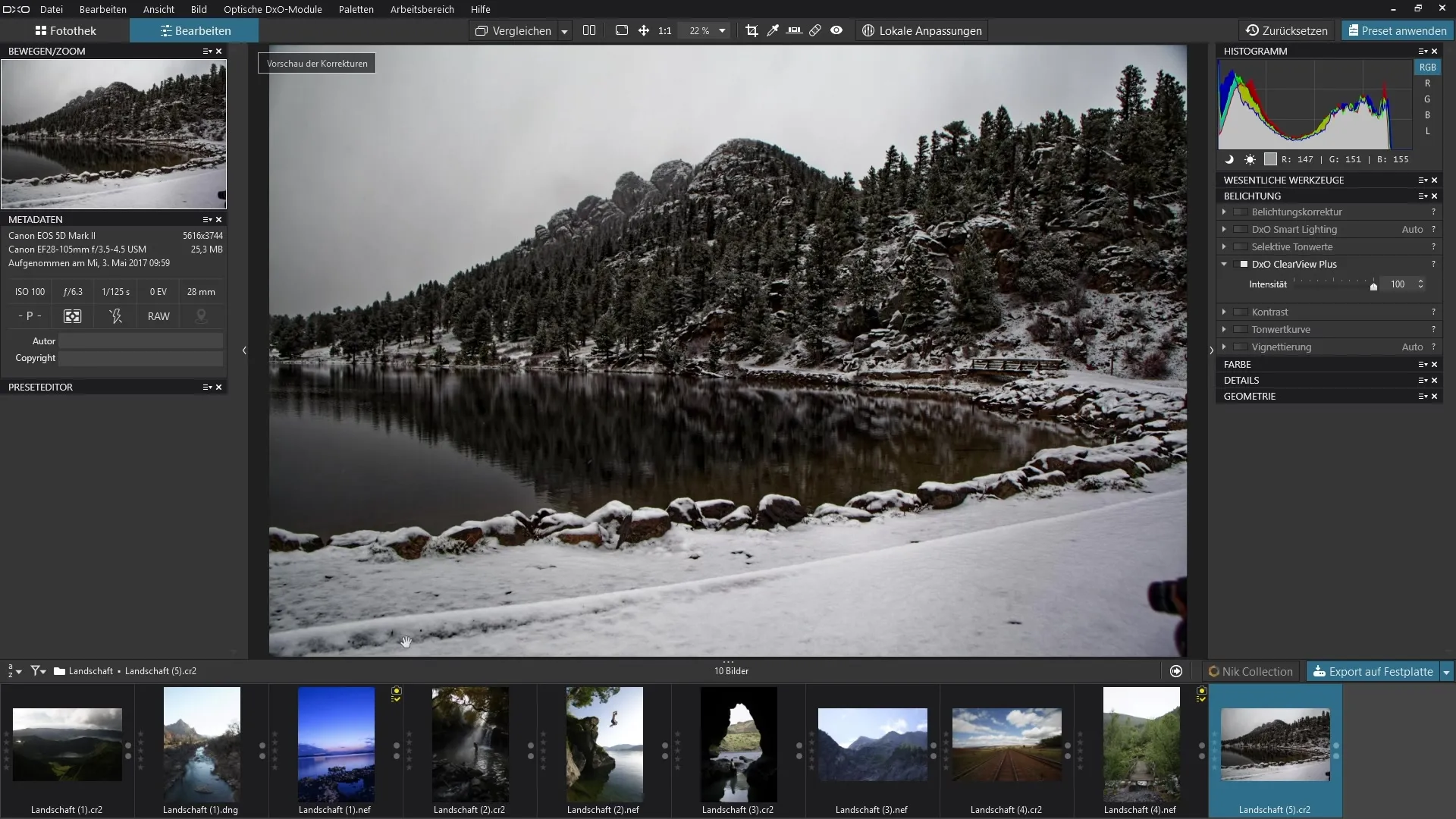
Pour obtenir un meilleur résultat, jouez avec l'intensité du filtre jusqu'à ce que vous obteniez le look souhaité. À chaque étape, une comparaison avant-après est utile pour visualiser les changements.
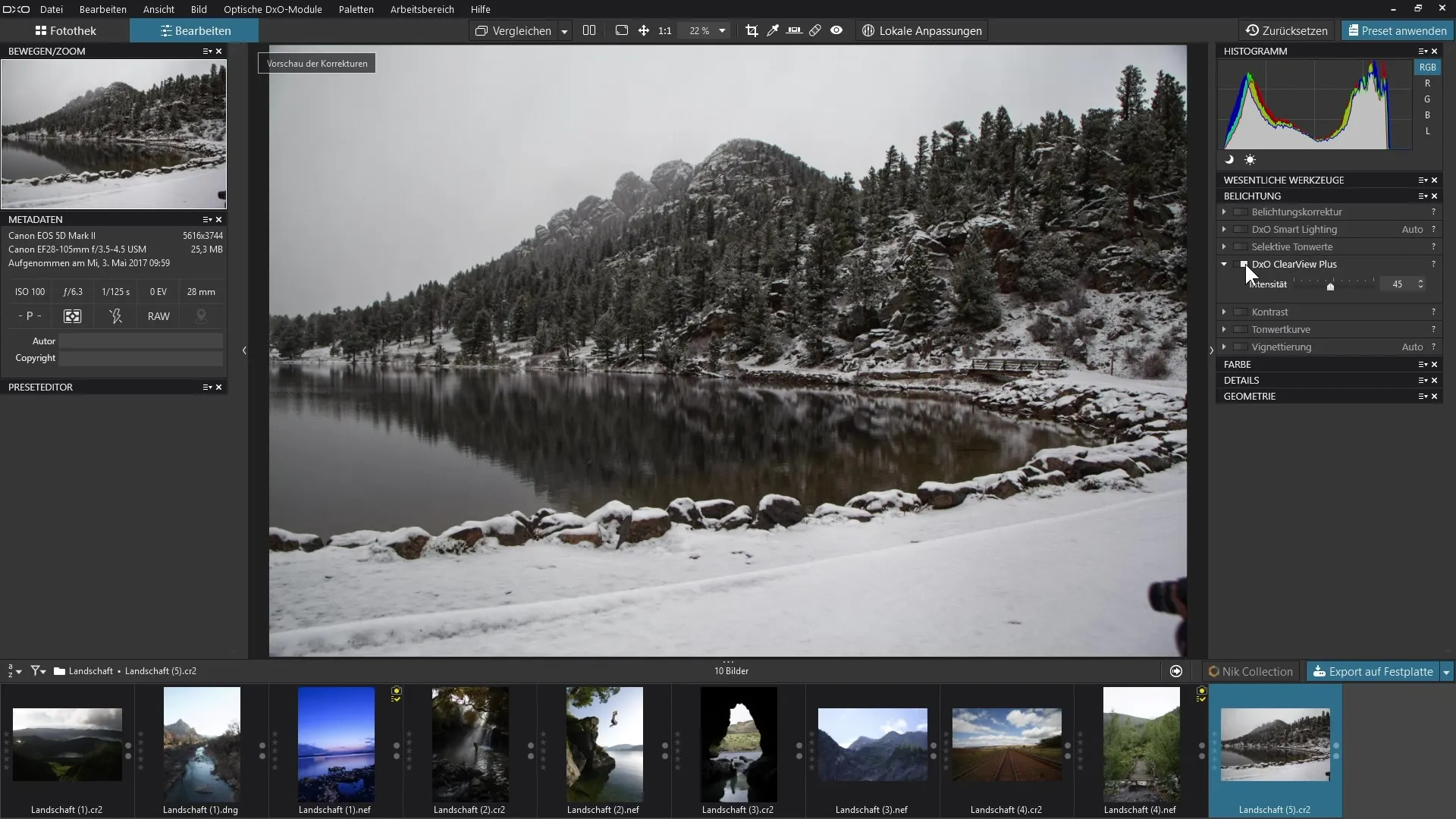
Pour démontrer encore plus la polyvalence du filtre, vous pouvez également essayer ClearView Plus sur des images sans brouillard. Vous constaterez rapidement que le filtre peut également produire des effets utiles dans ces scénarios, en rendant par exemple le ciel plus clair et plus saturé.
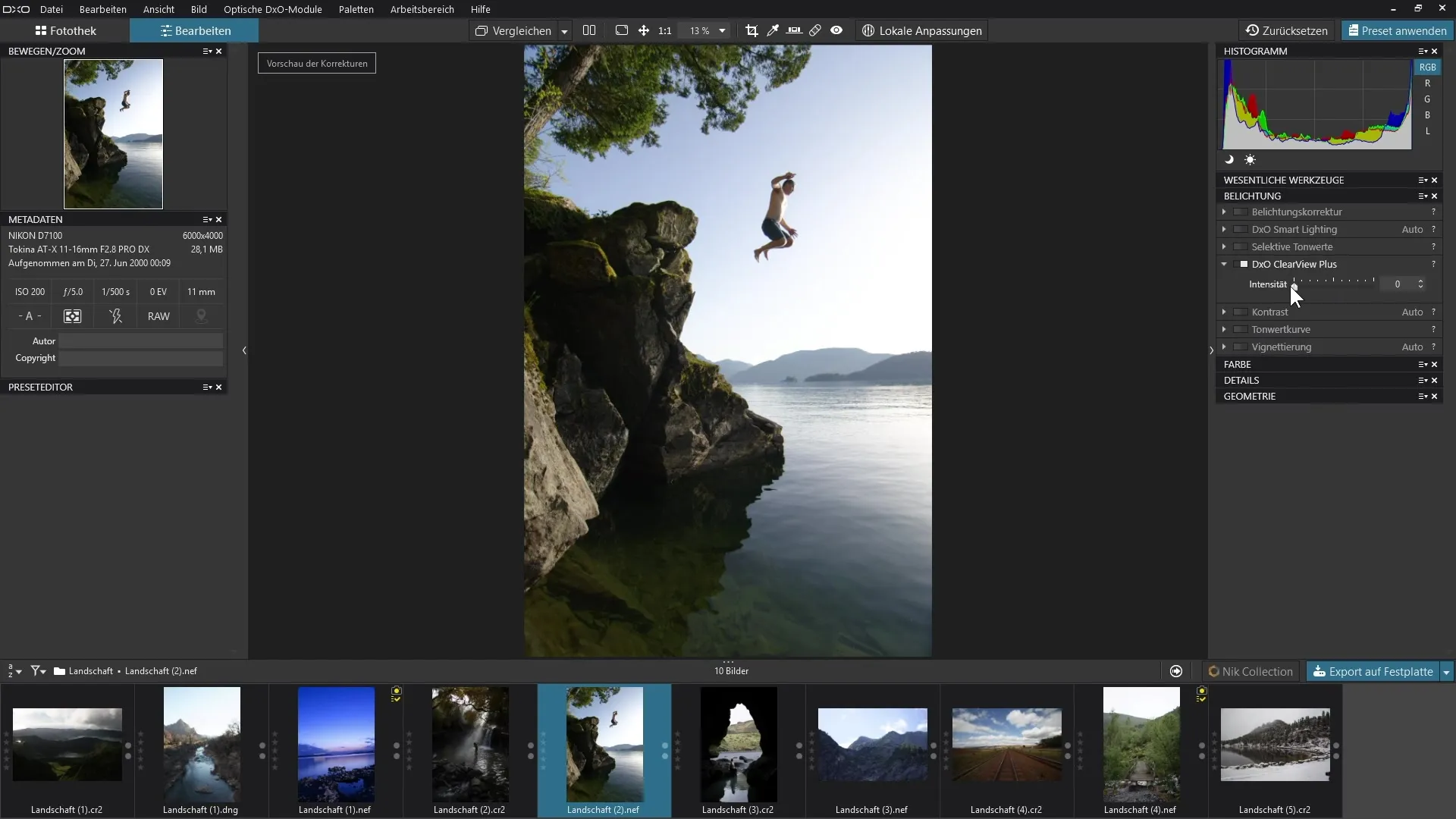
Cependant, notez que le filtre n'est pas toujours optimal pour tous les sujets. En particulier pour les portraits, ClearView Plus peut produire des effets désagréables sur la peau. Appliquez le filtre avec précaution pour éviter que trop de détails de la peau ne ressortent de manière disproportionnée.
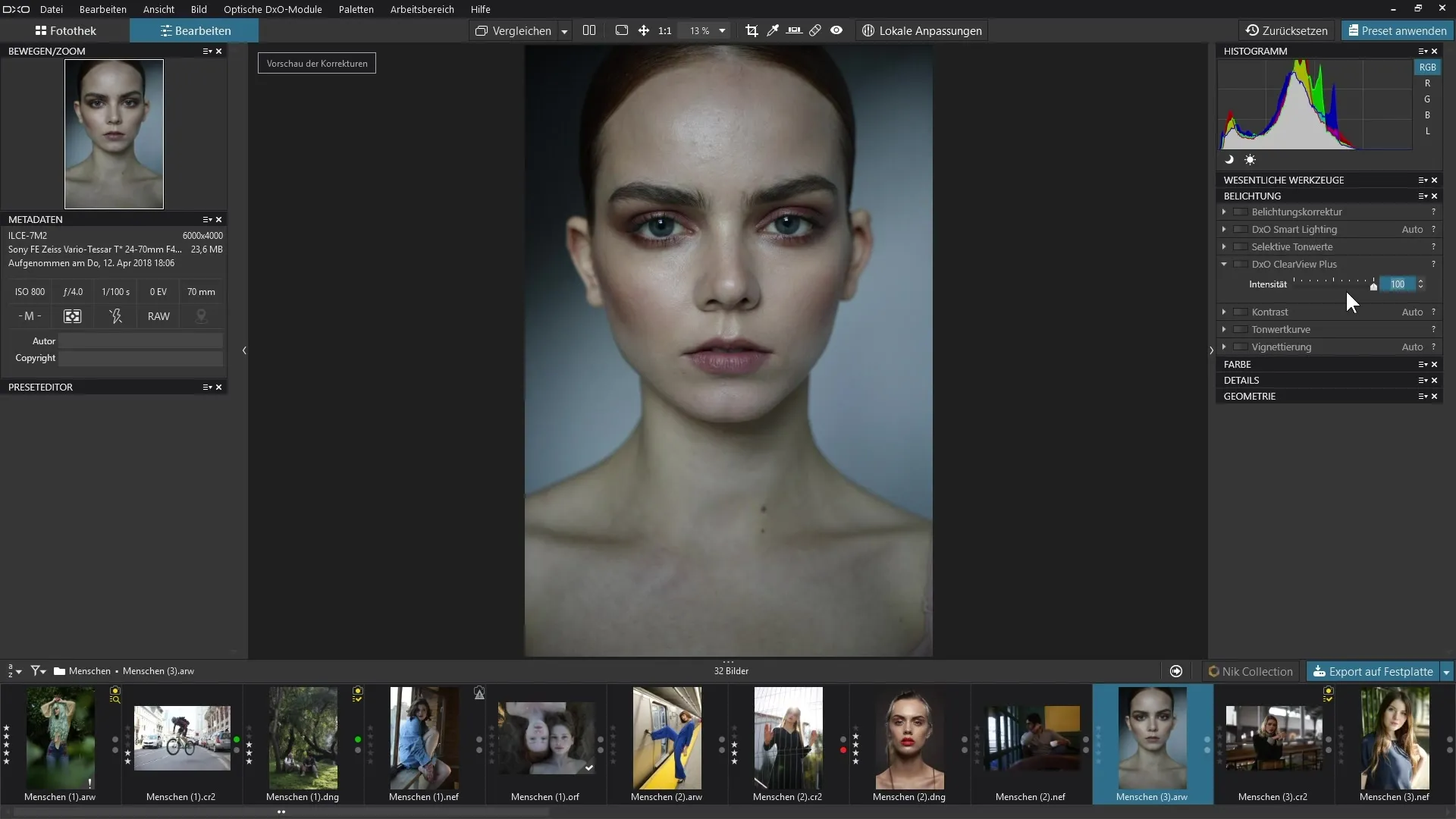
Si vous souhaitez utiliser le filtre pour améliorer la retouche de la peau, vous pouvez d'abord l'appliquer intensément pour faire ressortir les zones à problèmes. Ensuite, vous pouvez utiliser des outils de réparation pour retoucher les imperfections cutanées et, après avoir terminé, désactiver le filtre pour obtenir un résultat naturel.
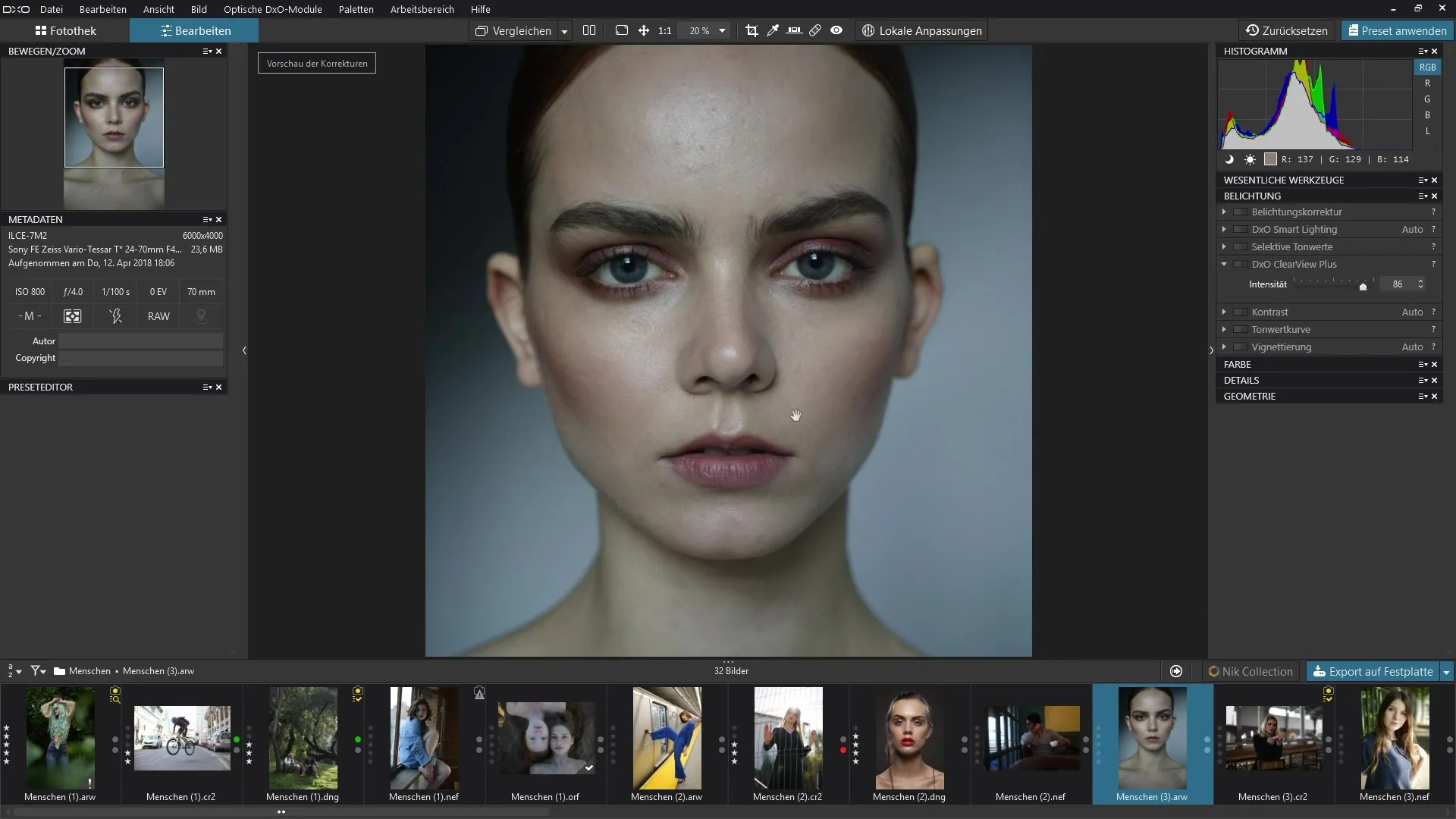
Lorsque vous êtes satisfait de votre résultat, enregistrez l'image retouchée. Pensez à toujours examiner vos résultats de manière critique pour vous assurer que la retouche correspond à vos attentes et que l'image n'a pas l'air exagérée.
Résumé - Guide d'utilisation du filtre ClearView Plus dans DxO PhotoLab 3
Le filtre ClearView Plus dans DxO PhotoLab 3 est un outil puissant pour faire ressortir les détails des images brumeuses et améliorer le contraste. Vous apprendrez comment manipuler ce filtre de manière ludique tout en optimisant la qualité de l'image sans exagérer. Assurez-vous de préserver les caractéristiques naturelles des images et d'évaluer toujours les résultats de manière critique.
Questions fréquentes
Qu'est-ce que le filtre ClearView Plus dans DxO PhotoLab 3 ?Le filtre ClearView Plus est un outil dans DxO PhotoLab 3 qui permet d'éliminer le brouillard et la brume des images et de faire ressortir les détails.
Comment fonctionne le filtre ClearView Plus ?Le filtre possède un seul curseur, qui vous permet d'ajuster l'intensité de l'effet pour obtenir des images nettes et détaillées.
Puis-je utiliser le filtre ClearView Plus pour des portraits ?Oui, vous pouvez appliquer le filtre aux portraits, mais vous devez être prudent pour éviter des effets désagréables sur la peau.
Quand ne devrais-je pas utiliser le filtre ?Évitez d'utiliser le filtre sur des images où il n'y a pas de brouillard ou de brume, car cela peut donner lieu à des effets exagérés.
Comment m'assurer que mes retouches aient un aspect naturel ?Comparez régulièrement votre image retouchée avec l'original et soyez prudent avec le réglage de l'intensité du filtre pour obtenir des résultats naturels.


